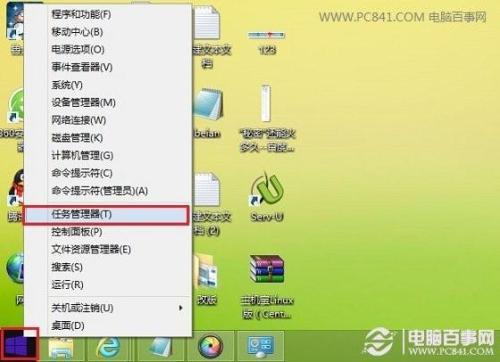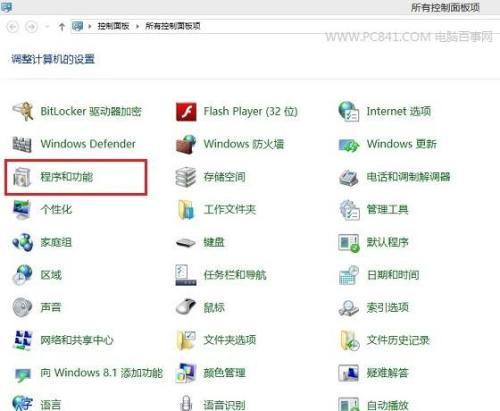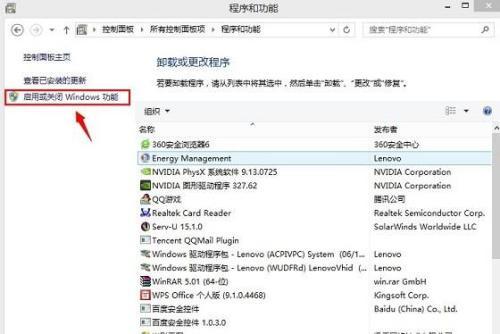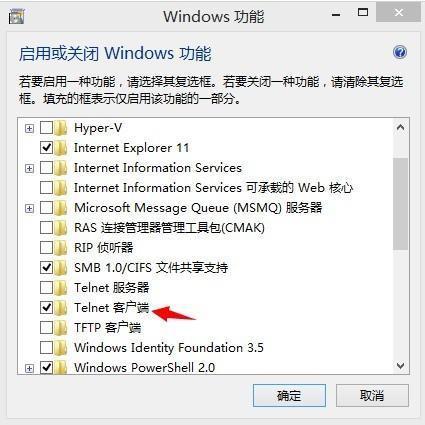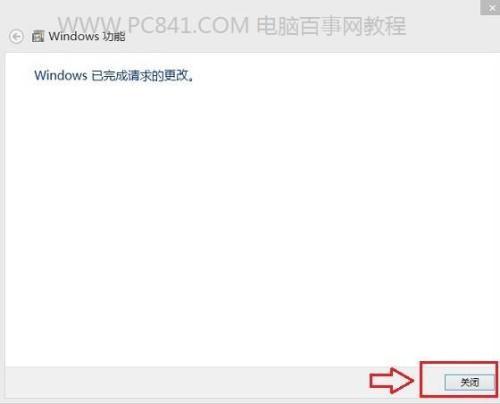Win7/Win8开启Telnet服务方法
12-12
注:以下开启Telnet服务方法适用于Win7、Win8系统,当然XP也基本类似。
一、首先进入电脑控制面板,Win7用户可以通过开始菜单找到(Win8用户可以右键左下角的Win图标找到),如下图所示:
二、进入控制面板后,再点击进入程序和功能,并继续点击进入,如下图所示:
三、然后在程序和功能界面,再点击进入“启用或关闭Windows应用”,如下图所示:
四、最后在弹出来的“Windows功能”界面中即可找到Telnet客户端,我们将其勾选上,完成后点击底部的“确定”即可,稍等片刻即可完成安装,如下图所示:
完成后,会看到“Windows已完成请求的更改”,如下如所示:
五、安装完成后,Telnet服务默认情况下还是禁用的。还需执行“开始”→“运行”,输入servcies.msc打开服务管理器。找到并双击Telnet服务项,设置其启动方式为“手动”(更安全,只在需要的时候才启用,当然也可以设置为开机自动启动),最后“启动”该服务“确定”退出即可。